מדריך לתוכנת הדואר אינקרדימייל (IncrediMail)
הישראלית
כתב את המדריך: חרמון.
תאריך פירסום המדריך:23.8.06
הקדמה:
כיום, ישנם שלושה דרכים לקבל אימייל :
כונן וירטואלי דרך הWeb
או
דרך תוכנת דואר.
המדריך הבא, יעסוק בתוכנת הדואר
אינקרדימייל (IncrediMail ) הישראלית, אחת התוכנות שכבשה את השוק העולמי.
-
בחרו את האפשרות הרצויה
התקנה:
המתינו בסבלנות
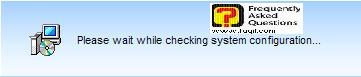
בחרו את שפת ההתקנה (אנגלית)
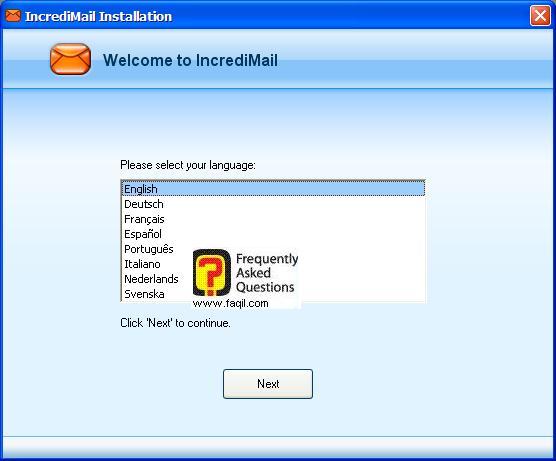
לחצו על
Next
מסך תנאי שימוש
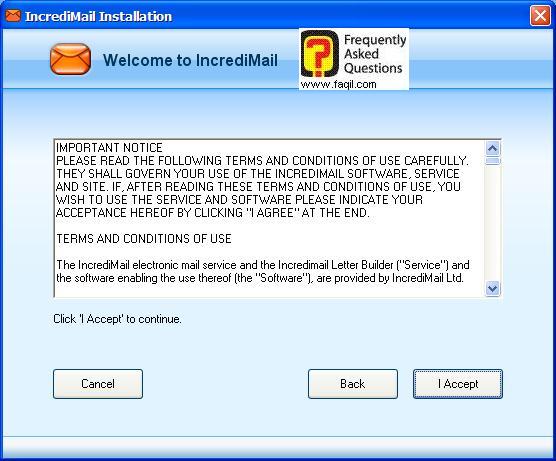
לחצו על
I Accept
החלה ההתקנה ב
drive:\Program
Files\IncrediMail
ברירת המחדל
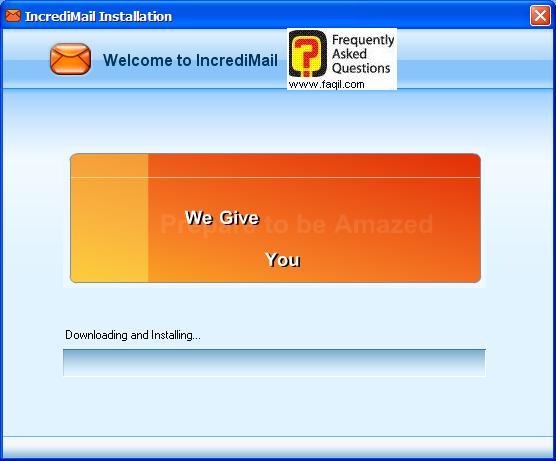
בסיום, תקבלו הודעה שההתקנה הושלמה בהצלחה.
לחצו ליד סמל השעון על סמל התוכנה
![]()
קליק ימני כפול
מסך ברוך הבא להגדרת
האימייל
יש לענות על שלושת השאלות הבאות, ולאחריה על
Next
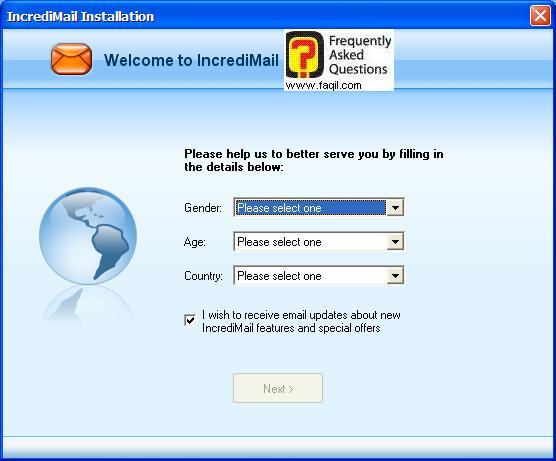
המסך הבא יופיע:
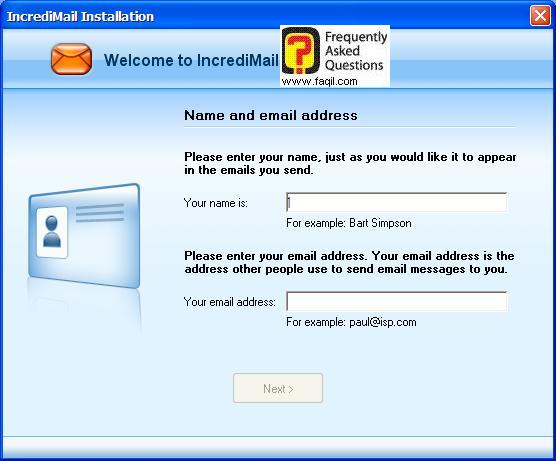
בחרו את השם שלכם ואת האימייל שלכם לתוכנת הדואר
בחרו את שם המשתמש שלכם והסיסמא
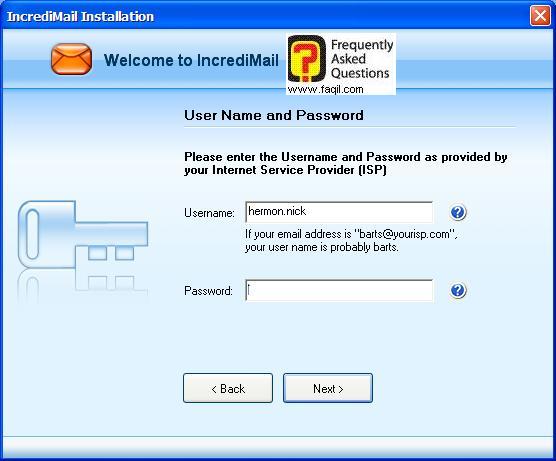
לחצו על
Next
תשאלו אם אתם מעוניינים בסמל התוכנה , כאשר תכנסו
בגוגל
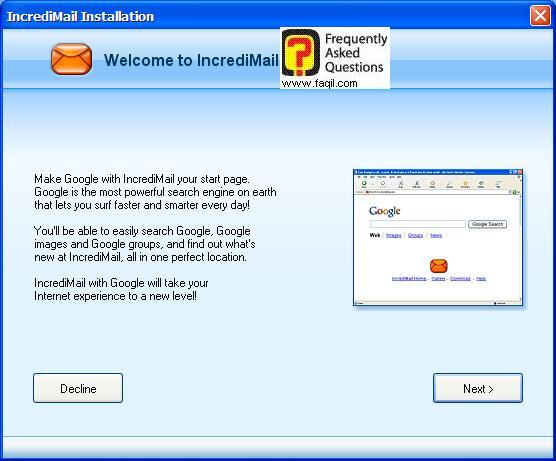
מומלץ שלא-בחרו ב-Decline
המתינו כעת , שהאימייל יוגדר אוטומטית בתוכנת
הדואר
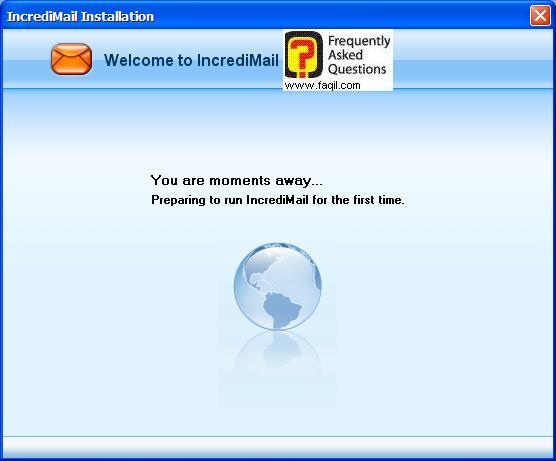
אם לא הגדרתם נכון, תקבלו לינק עם הסבר, מה עליכם לעשות, כדי שהתוכנה תפעיל
את תיבת הדוא"ל.
תקבלו גם לינק להוספת סמיילים כרצונכם.
מסך הסמיילים יופיע לכם, בחרו את הרצוי לכם מבין השישה, ולחצו על
ok.
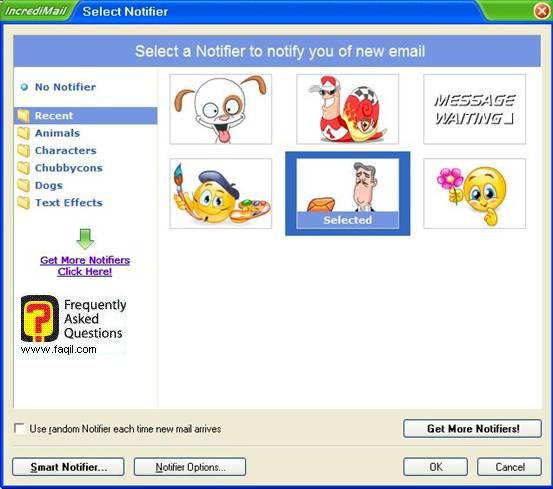
כעת , תגיעו לתיבת הדואר, נכנס
עם ארבעה הודעות הדרכה מאינקרדמייל.
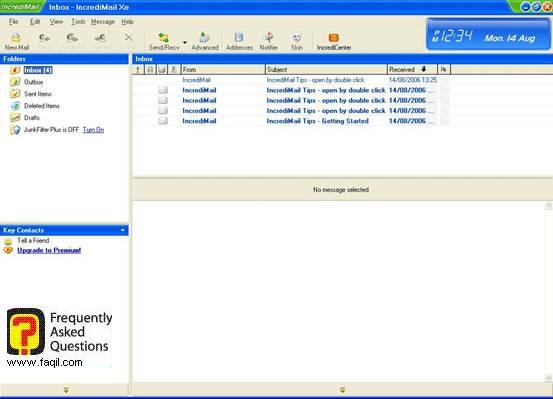
על מנת רשימת חברים, נוכל ללחוץ על
Address,ונגיע למסך הבא:
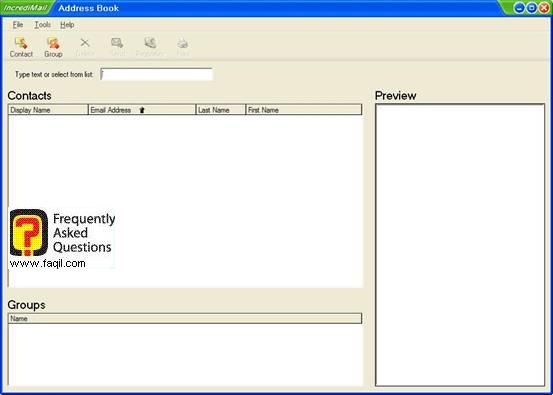
נוכל להוסיף אדם בודד, ונוכל להוסיף קבוצה שלמה:
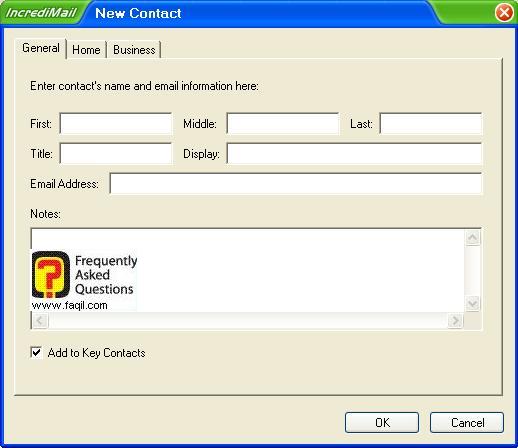
לאחר מכן, נלחץ על
ok.
הגדרות התוכנה-
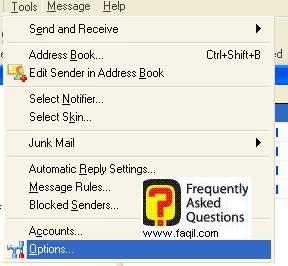
נגיע ללשונית
General:
כאן ניתן להגדיר, שהתוכנה לא תפעל ברקע-
Launch IncrediMail
on startup
הגדרות קול-sound settings
ניתן להגדיר כל כמה זמן תתריא על אימייל חדש-
Check for new messages everey
ברירת המחדל -5 דקות.
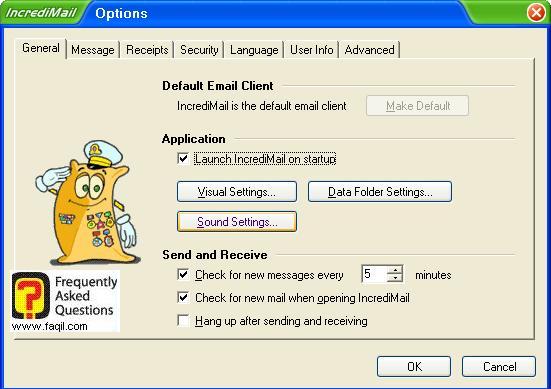
לשוניות
Message ,
Receipts וSecurity.
אין צורך לגעת בהגדרות.
הגדרות
Languages
ניתן להגדיר את השפות והקידוד שאתם מעוניינים:
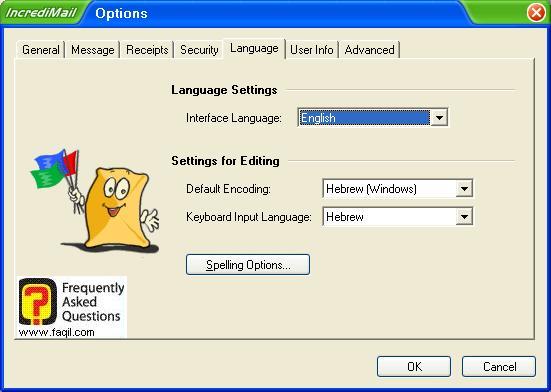
לשונית
User
info
המידע שמסרתם לשלושת השאלות, ניתן לשנות בכל עת.
יש לבטל את ה-V בריבוע, אם אינכם מעוניינים לקבל אימיילים על פיצ'רים, והצעות חדשות
.

לשונית
Advanced
ניתן ללחוץ על
Automatic Update
,ולהגדיר
שהתוכנה, לא תתעדכן אף פעם.
ניתן להגדיר כל כמה זמן ימחק מסל המיחזור
של התוכנה האימיילים הנמחקים-ריבוע מספר 4.
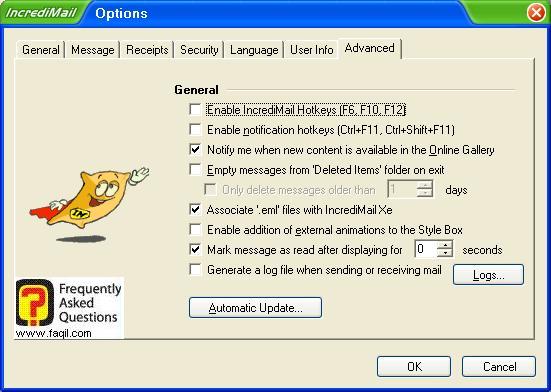
לחצו על
ok לסיום ההגדרות.
לחצנו על
new
mail
הגענו למסך הבא, שמאפשר הוספת סמיילים שאנחנו מעוניינים. (ניתן להגיע בכל
עת).
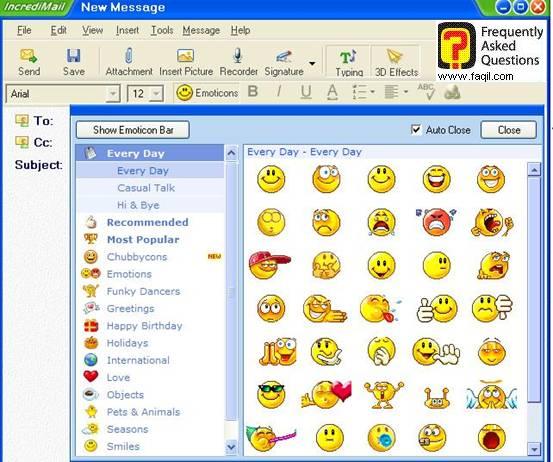
לאחר שבחרנו ניתן לראות תוצאה:
ב-To זה לשלוח
ב-cc זה העתקים
ב-bcc (לחיצה על
cc כפול)
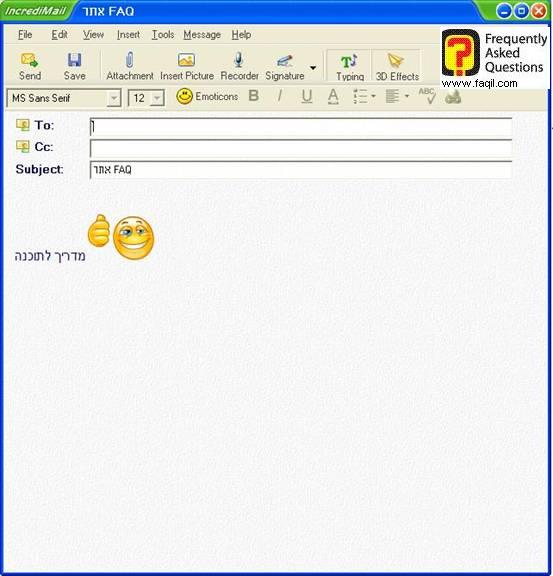
אם נבחר ב-Attachment
, נוכל להוסיף קבצים.
אם נבחר
Recorder
, נוכל להקליט קטע קולי
אם נבחר ב-Signature
, נוכל ליצור חתימה שלנו קבועה.
כדי לשלוח מכתב יש ללחוץ על
Send.
ניתן לבחור סקין קבוע ע"י בחירה במסך הראשי
על Skin.
בגירסה בתשלום ) פרימיום), תוכלו לקבל:
מסנן אימייל זבל
יותר סקינים.
יותר
Letters, Animations and Notifiers .
תמיכה
V.I.P.
בלי כל פרסומות למיניהם.
***

